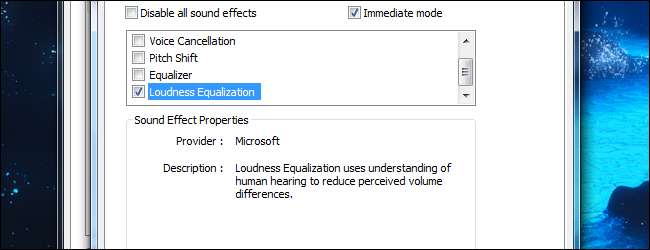
Als u voortdurend het volume van uw computer aanpast terwijl u video's bekijkt of muziek afspeelt, is er een betere manier. U kunt een consistent volumeniveau instellen, zowel in Windows als in een specifiek programma zoals VLC of uw muziekspeler.
Veel toepassingen hebben ingebouwde functies voor "volumenormalisatie" of "luidheidegalisatie", waaronder Windows zelf. Deze functies zijn vaak enigszins verborgen en buiten de gebaande paden, dus u zult ze niet vinden tenzij u er naar op zoek gaat.
Windows Loudness-egalisatie
Windows bevat een ingebouwde Loudness Equalisation-functie, hoewel sommige geluidsdrivers dit mogelijk niet ondersteunen. De loudness-equalizer houdt de geluidsuitvoer van alle toepassingen op uw computer binnen een consistent volumebereik.
Om de loudness-equalizer in te schakelen, klikt u met de rechtermuisknop op het luidsprekerpictogram in uw systeemvak en selecteert u Afspeelapparaten.
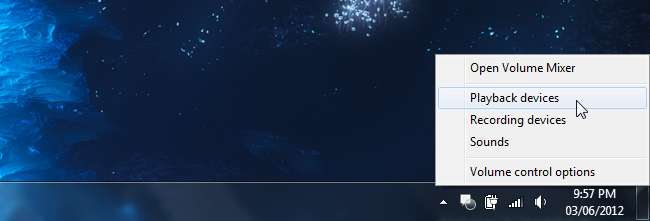
Selecteer het geluidsapparaat waarvoor u de equalizer wilt inschakelen - bijvoorbeeld uw luidsprekers of hoofdtelefoon - en klik op de knop Eigenschappen.
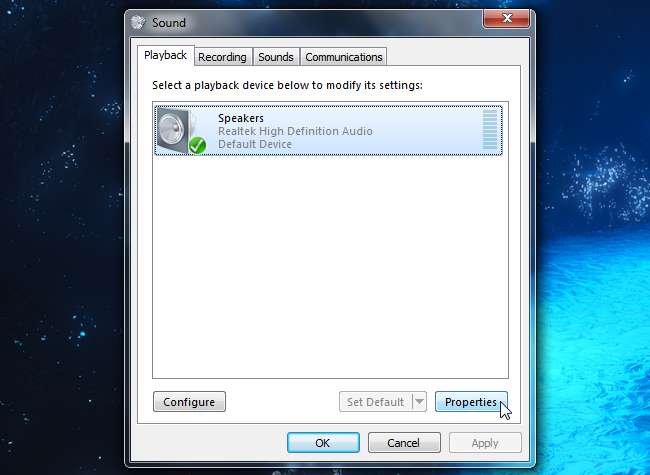
Klik op het tabblad Verbeteringen en schakel het selectievakje Loudness Equalization in de lijst in. Als je het tabblad Verbeteringen niet ziet, wordt je geluidshardware niet ondersteund.
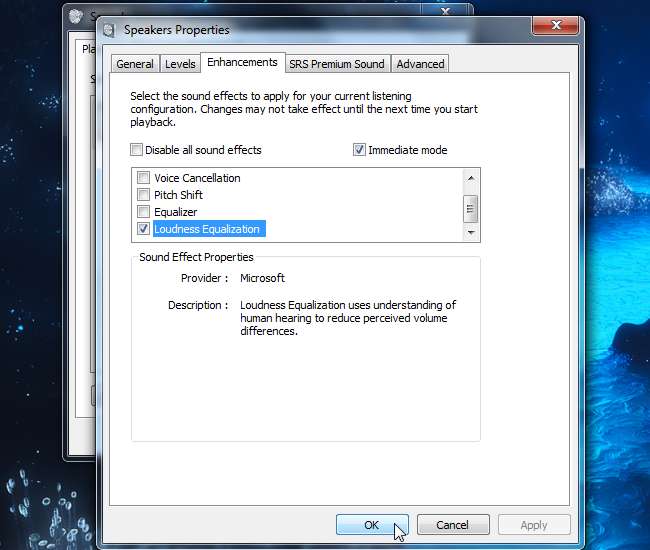
Als een toepassing momenteel geluid afspeelt, moet u het afspelen mogelijk opnieuw starten om de wijzigingen door te voeren.
VLC Volume Normalisatie
Als uw geluidskaart de loudness-equalizer niet ondersteunt of als u een ander platform gebruikt, zoals Linux, kunt u een toepassing zoeken met een ingebouwde functie voor volumenormalisatie. Dit is ook handig als u alleen de volumeniveaus in een specifieke toepassing wilt egaliseren, bijvoorbeeld tussen verschillende videobestanden in een mediaspeler.
De populaire VLC Media Speler bevat een ingebouwd audiofilter voor volumenormalisatie. Om het in te schakelen, klikt u op het menu Extra in VLC en selecteert u Voorkeuren.
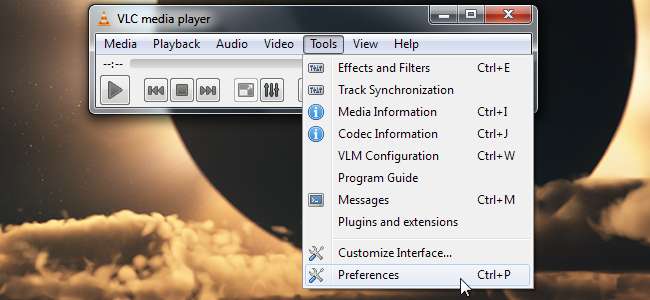
Klik op de optie Alles onder Instellingen weergeven om alle instellingen van VLC te bekijken.
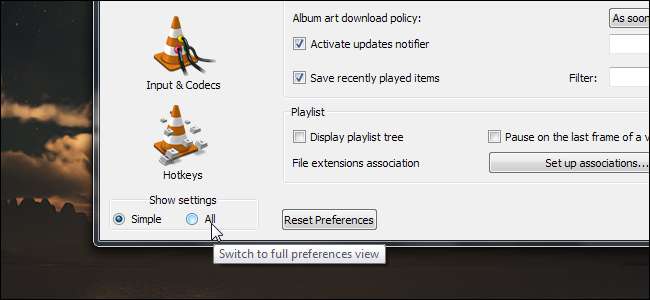
Open het deelvenster Filters onder Audio en schakel het filter Volume normalizer in.
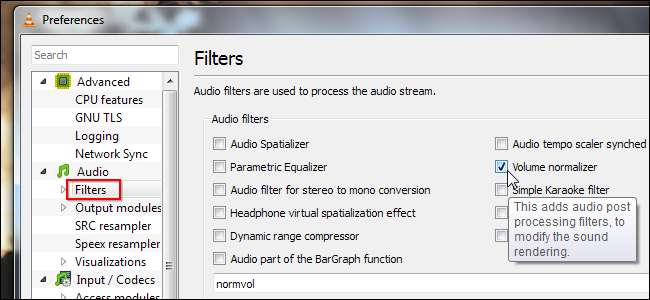
U kunt het volumeniveau aanpassen via het deelvenster Volumenormalisatie onder Filters. Klik op de knop Opslaan om uw instellingen op te slaan nadat u klaar bent.
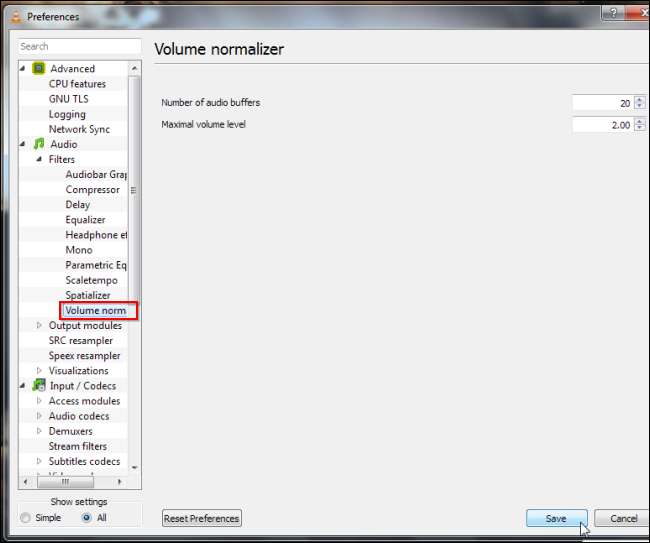
Mogelijk moet u VLC opnieuw opstarten om uw wijzigingen door te voeren.
ReplayGain voor muziek
Als u een lokale muziekcollectie op uw computer heeft, kunt u ReplayGain gebruiken om het volumeniveau van uw muziekbestanden gelijkmatig te verdelen. ReplayGain analyseert de volumeniveaus van uw muziekbestanden en stelt ze allemaal in op een consistent volume.
Dit kan op een aantal manieren. Jij kan wijzig de muziekbestanden zelf met een hulpprogramma als MP3Gain . Dit zorgt ervoor dat de muziekbestanden overal op ongeveer hetzelfde volumeniveau worden afgespeeld, zelfs op hardwareapparaten en softwaremuziekspelers zonder ondersteuning voor ReplayGain.
Als je de awesome Foobar2000 muziekspeler - of een andere muziekspeler die ReplayGain ondersteunt - u hoeft de bestanden zelf niet te wijzigen. Foobar2000 kan uw muziekbestanden scannen en hun relatieve volumes bepalen. In plaats van de geluidsgegevens te wijzigen, voegt Foobar2000 een klein beetje metadata toe aan de bestanden. Wanneer u een bestand met deze metadata afspeelt, past Foobar2000 automatisch het afspeelvolume aan - u kunt het zien als uw muziekspeler die automatisch de interne volumeregelaar aanpast.

Hoe egaliseert u de volumeniveaus op uw pc? Laat een reactie achter en laat het ons weten als je nog een handige tip hebt!







